Nota
L'accesso a questa pagina richiede l'autorizzazione. È possibile provare ad accedere o modificare le directory.
L'accesso a questa pagina richiede l'autorizzazione. È possibile provare a modificare le directory.
Introduzione al connettore di servizi per connettere Azure Spring Apps ai database, agli account di archiviazione e ad altri servizi di Azure. Il connettore di servizi semplifica l'autenticazione e la configurazione, consentendo di connettersi alle risorse usando identità gestite e altri metodi di autenticazione.
Questo articolo fornisce istruzioni dettagliate sia per il portale di Azure che per l'interfaccia della riga di comando di Azure. Scegliere il metodo preferito usando le schede precedenti.
Note
I piani Basic, Standard ed Enterprise sono entrati in fase di ritiro il 17 marzo 2025. Per altre informazioni, vedere l'annuncio di ritiro di Azure Spring Apps.
Prerequisiti
- Un account Azure con una sottoscrizione attiva. Creare un account Azure gratuitamente.
- Un’app distribuita in Azure Spring Apps in un’area supportata dal connettore di servizi.
- Una risorsa di destinazione a cui connettere Azure Spring Apps. Ad esempio, un Azure Key Vault.
- Autorizzazioni necessarie per creare e gestire le connessioni al servizio.
- Un account Azure con una sottoscrizione attiva. Creare un account Azure gratuitamente.
- Un’app distribuita in Azure Spring Apps in un’area supportata dal connettore di servizi.
- Una risorsa di destinazione a cui connettere Azure Spring Apps. Ad esempio, un Azure Key Vault.
- Autorizzazioni necessarie per creare e gestire le connessioni al servizio.
Usare l'ambiente Bash in Azure Cloud Shell. Per altre informazioni, vedere Introduzione ad Azure Cloud Shell.
Se si preferisce eseguire i comandi di riferimento CLI localmente, installare l'Azure CLI. Per l'esecuzione in Windows o macOS, è consigliabile eseguire l'interfaccia della riga di comando di Azure in un contenitore Docker. Per altre informazioni, vedere Come eseguire l'interfaccia della riga di comando di Azure in un contenitore Docker.
Se si usa un'installazione locale, accedere all'interfaccia della riga di comando di Azure con il comando az login. Per completare il processo di autenticazione, seguire la procedura visualizzata nel terminale. Per altre opzioni di accesso, vedere Eseguire l'autenticazione ad Azure con l'interfaccia della riga di comando di Azure.
Quando richiesto, installare l'estensione Azure CLI al primo utilizzo. Per altre informazioni sulle estensioni, vedere Usare e gestire le estensioni con l'interfaccia della riga di comando di Azure.
Eseguire az version per trovare la versione e le librerie dipendenti installate. Per eseguire l'aggiornamento alla versione più recente, eseguire az upgrade.
- Versione 2.37.0 o successiva dell'interfaccia della riga di comando di Azure. Per eseguire l’aggiornamento alla versione più recente, eseguire
az upgrade. Se si usa Azure Cloud Shell, la versione più recente è già installata. - L’estensione Azure Spring Apps deve essere installata nell’interfaccia della riga di comando di Azure o in Cloud Shell. Per installarlo, eseguire
az extension add --name spring.
Configurazione iniziale
Se si usa il connettore di servizi per la prima volta, iniziare eseguendo il comando az provider register per registrare il provider di risorse del connettore di servizi.
az provider register -n Microsoft.ServiceLinkerSuggerimento
È possibile verificare se il provider di risorse è già stato registrato eseguendo il comando
az provider show -n "Microsoft.ServiceLinker" --query registrationState. Se l'output èRegistered, il connettore di servizi è già stato registrato.Facoltativamente, eseguire il comando seguente per ottenere un elenco dei servizi di destinazione supportati per Azure Spring Apps.
az spring connection list-support-types --output tableSuggerimento
Se il comando
az springnon è riconosciuto dal sistema, verificare di aver installato l'estensione richiesta eseguendoaz extension add --name spring.
Creare una connessione al servizio
Usare il connettore di servizi per creare una connessione al servizio sicura tra Azure Spring Apps e Archiviazione BLOB di Azure. Questo esempio illustra la connessione ad Archiviazione BLOB, ma è possibile usare la stessa procedura per altri servizi di Azure supportati.
Selezionare la barra di ricerca Cerca risorse, servizi e documenti (G +/) nella parte superiore del portale di Azure, digitare Azure Spring Apps nel filtro e selezionare App Azure Spring.
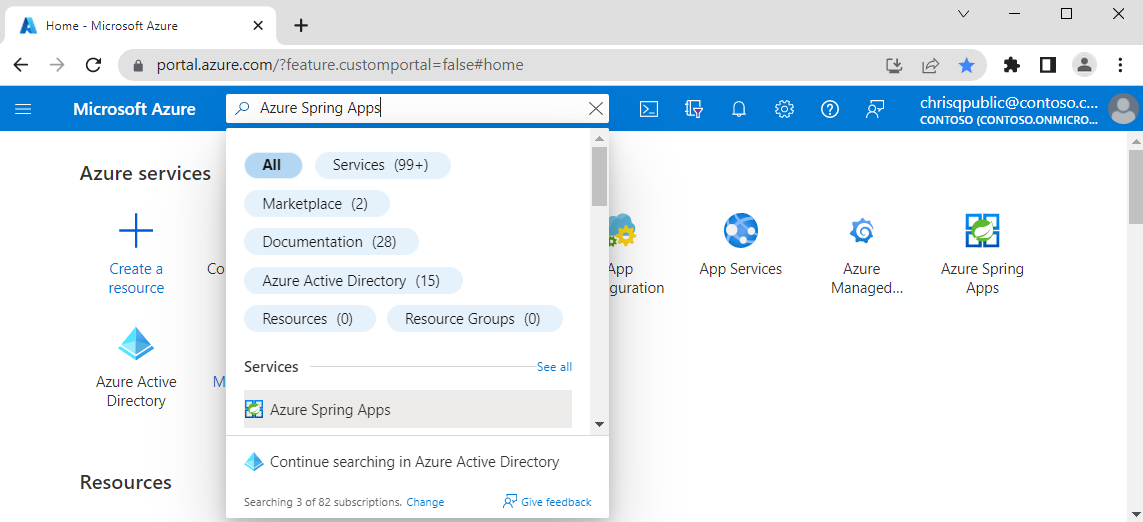
Selezionare il nome dell'istanza di Azure Spring Apps da connettere a una risorsa di destinazione.
In Impostazioni, selezionare App e selezionare l'applicazione dall'elenco.
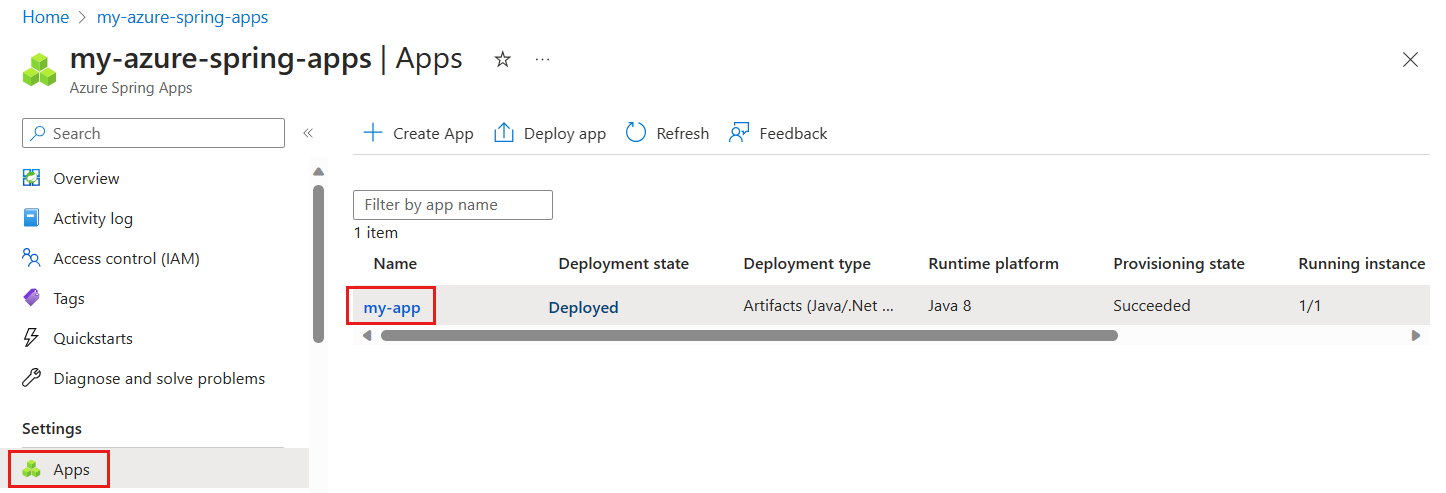
Selezionare il connettore di servizi dal menu del servizio e selezionare Crea.
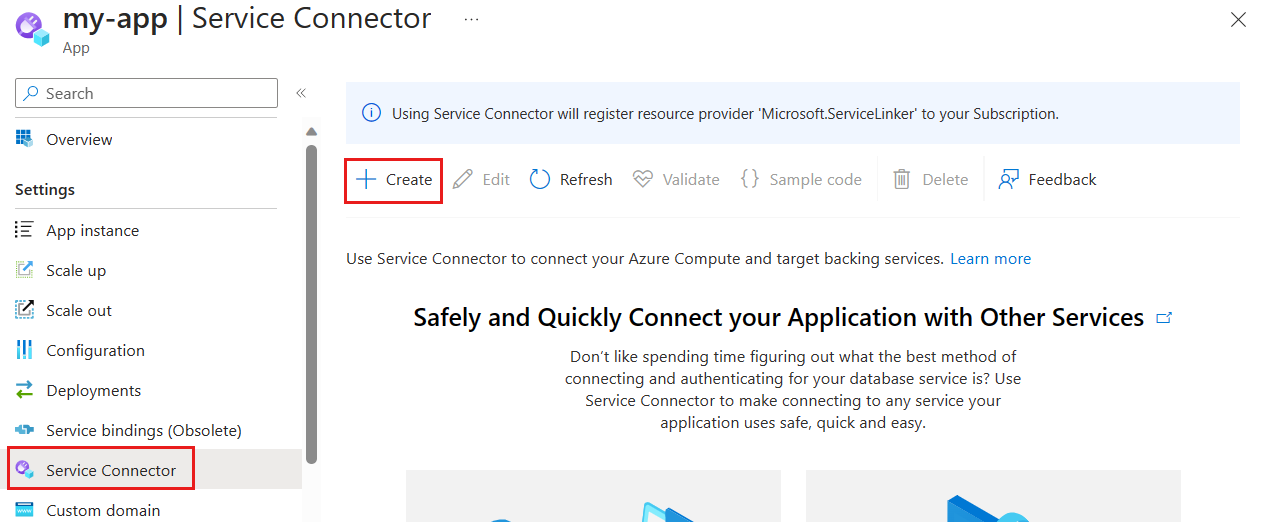
Nella scheda Informazioni di base selezionare o immettere le impostazioni seguenti.
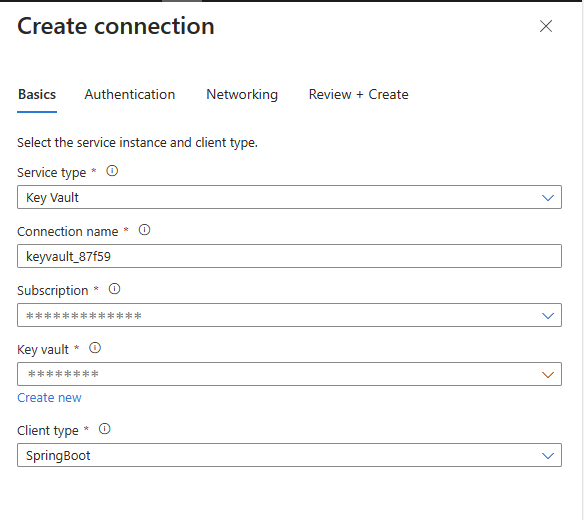
Impostazione Esempio Descrizione Tipo di servizio Insieme di credenziali di chiave Tipo di servizio a cui si connetterà l'app. Nome connessione keyvault_17d38 Nome della connessione che identifica la connessione tra l'app e il servizio di destinazione. Usare il nome della connessione fornito dal connettore di servizi o immettere il proprio nome di connessione. Sottoscrizione my-subscription Sottoscrizione che contiene il servizio di destinazione (il servizio a cui ci si vuole connettere). Il valore predefinito è la sottoscrizione che contiene l'app distribuita in Azure Spring Apps. Valore chiave my-keyvault-name Insieme di credenziali delle chiavi di destinazione a cui connettersi. Se si sceglie un tipo di servizio diverso, selezionare l'istanza del servizio di destinazione corrispondente. Tipo client SpringBoot Gruppo di applicazioni che funziona con il servizio di destinazione selezionato. Oltre a SpringBoot e Java, sono supportati anche altri stack. Selezionare Avanti: Autenticazione per selezionare il tipo di autenticazione. È consigliabile usare un'identità gestita assegnata dal sistema per connettersi all'insieme di credenziali delle chiavi.
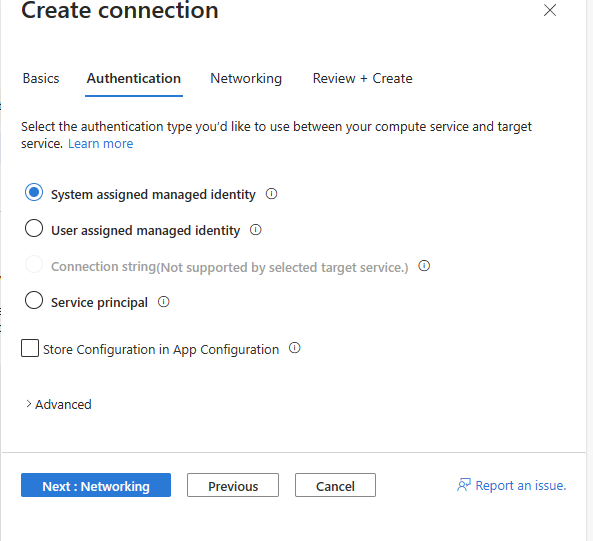
Selezionare Avanti: Rete per selezionare la configurazione di rete e selezionare Configurare le regole del firewall per abilitare l'accesso al servizio di destinazione in modo che l'app possa raggiungere l'archiviazione BLOB.
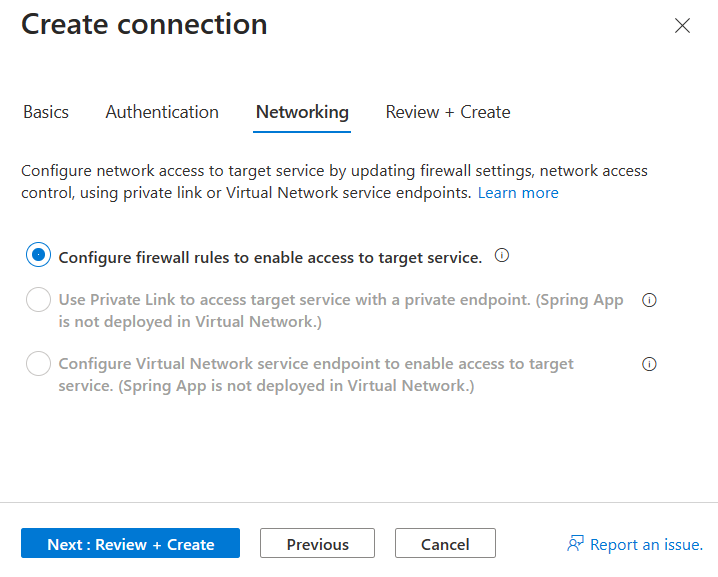
Selezionare Avanti: Rivedi e crea per esaminare le informazioni fornite. Attendere alcuni secondi affinché il connettore di servizi convalidi le informazioni e selezionare Crea per creare la connessione al servizio.
Eseguire il comando az spring connection create per connettere un'applicazione distribuita ad Azure Spring Apps a una risorsa di archiviazione BLOB con un'identità gestita assegnata dal sistema. È possibile eseguire questo comando in due modi differenti:
Generare la nuova connessione in modo dettagliato.
az spring connection create storage-blob --system-identityGenerare subito la nuova connessione. Sostituire i segnaposto con le proprie informazioni:
<source-subscription>,<source_resource_group>,<azure-spring-apps-resource>,<app>,<target-subscription>,<target_resource_group>e<account>.az spring connection create storage-blob \ --source-id /subscriptions/<source-subscription>/resourceGroups/<source_resource_group>/providers/Microsoft.AppPlatform/Spring/<azure-spring-apps-resource>/apps/<app> \ --target-id /subscriptions/<target-subscription>/resourceGroups/<target_resource_group>/providers/Microsoft.Storage/storageAccounts/<account>/blobServices/default \ --system-identity
Suggerimento
Se non si ha un account di archiviazione BLOB, eseguire az spring connection create storage-blob --new --system-identity per crearne uno e connetterlo all'applicazione ospitata in Azure Spring Apps usando un'identità gestita.
Visualizzare le connessioni al servizio
Le connessioni di Azure Spring Apps vengono visualizzate in Impostazioni > connettore di servizi.
Selezionare > per espandere l'elenco e accedere alle proprietà richieste dall'applicazione.
Selezionare Convalida per controllare lo stato della connessione e selezionare Altre informazioni per esaminare i dettagli di convalida della connessione.
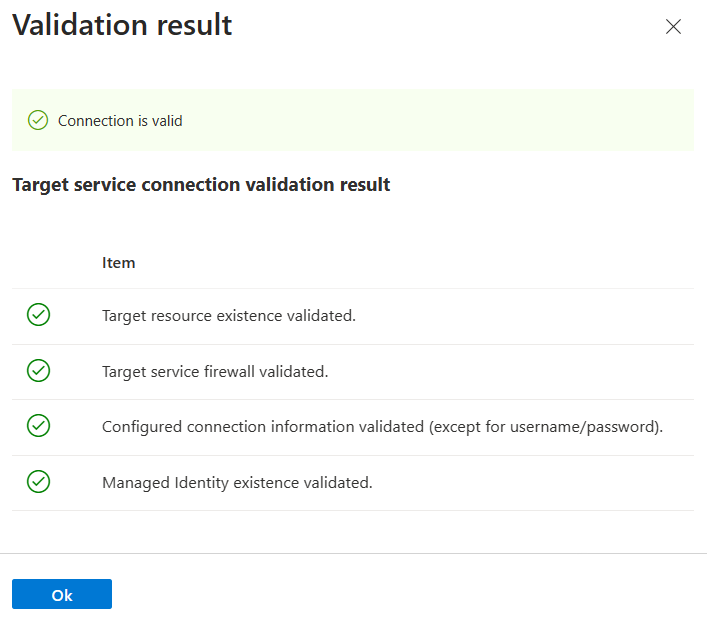
Eseguire az spring connection list comando per elencare tutte le connessioni con provisioning di Azure Spring Apps.
Sostituire i segnaposto <azure-spring-apps-resource-group>, <azure-spring-apps-resource-name> e <app-name> nel comando seguente con le proprie informazioni. È anche possibile rimuovere l'opzione --output table per visualizzare altre informazioni sulle connessioni.
az spring connection list --resource-group <azure-spring-apps-resource-group> --service <azure-spring-resource-name> --app <app-name> --output table
L'output visualizza anche lo stato di provisioning delle connessioni.
Contenuti correlati
Per altre informazioni sul connettore di servizi e Azure Spring Apps, vedere le guide seguenti:
